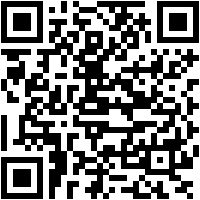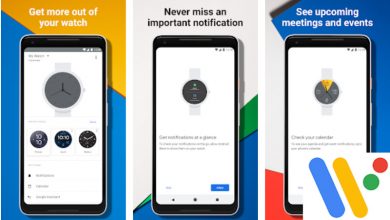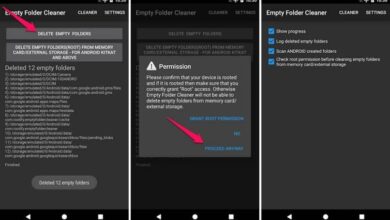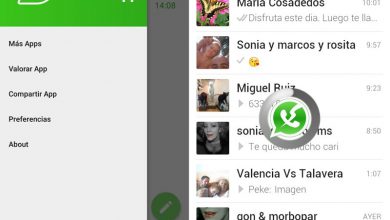Comment augmenter la mémoire interne du téléphone ou de la tablette Android? Guide étape par étape
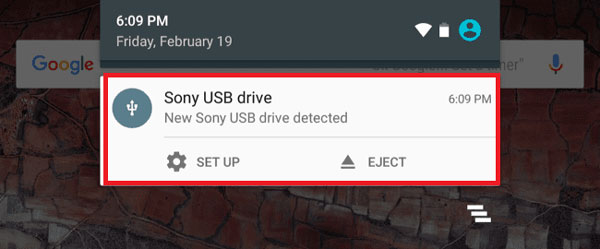
L’utilisation de la mémoire interne dans les appareils mobiles est devenue un problème pour la plupart des utilisateurs, surtout lorsque vous avez déjà du temps avec votre mobile et qu’il commence à se remplir d’informations de toutes sortes, que ce soit des vidéos, de la musique, photos, documents , entre autres. Tout cela commence à occuper un espace à l’intérieur du téléphone, atteignant ainsi le moment où il n’accepte plus d’informations, ce qui cause un inconvénient lorsque vous souhaitez enregistrer quelque chose de nouveau.
Cependant, pour les utilisateurs d’appareils Android, le processus permettant d’ augmenter le stockage de l’équipement est un peu plus facile, car la plupart des appareils ont un emplacement pour carte SD, avec lequel cela peut être fait. une augmentation de la mémoire interne pour enregistrer plus de fichiers et télécharger de nouvelles applications. Mais, il est important de mentionner que seuls les appareils Android avec les versions 6.0 ou supérieures peuvent convertir cette carte SD en mémoire interne , tandis que dans Android 5.0 ou version antérieure, cette option n’est pas activée.
De cette manière, nous allons vous montrer ici quelles sont les étapes à suivre pour pouvoir augmenter le stockage interne de votre appareil Android, de cette façon vous pouvez commencer à télécharger de nouveaux fichiers et continuer à profiter de tous les services que ces appareils vous offrent Pour ce faire, suivez simplement les étapes que nous vous expliquerons ci-dessous.
Étapes pour augmenter la mémoire interne de votre smartphone Android
Lorsque nous parlons d’ augmenter l’espace dans les appareils Android, la première chose qui vient à l’esprit est de le faire via une carte micro SD, c’est le moyen le plus simple et le plus rapide. De plus, ils proviennent généralement de capacités différentes, il vous suffit d’acquérir celui que vous jugez le plus pratique pour votre appareil.
Cependant, il est important de mentionner que l’utilisation de cet appareil ne fonctionnera jamais aussi bien que la mémoire interne de l’équipement. Par conséquent, il est toujours recommandé d’acheter un équipement mobile d’une capacité suffisante pour éviter ces types de problèmes.
En fonction de tout cela, et de l’importance de pouvoir disposer de suffisamment d’espace à l’intérieur du terminal pour pouvoir stocker tout type de fichier, nous allons ici vous apprendre deux méthodes avec lesquelles vous pouvez augmenter la capacité de la mémoire interne de votre Android.
Avec mémoire de carte micro SD
Actuellement, il existe deux façons d’utiliser cette carte SD dans le terminal.Il y a quelque temps, elle était utilisée comme stockage portable où elle était insérée dans l’ordinateur puis connectée à l’ordinateur et transférée des informations et vice versa et de cette manière, il était possible de libérer de l’espace dans l’ordinateur. appareil mobile et le meilleur de tout cela est que cette action n’a pas du tout affecté le fonctionnement interne de l’appareil.
Mais, comme l’équipement a été mis à jour et depuis l’arrivée d’ Android 6.0, les téléphones peuvent utiliser cette carte SD comme stockage interne grâce à une fonction que vous retrouverez dans le système terminal.
Avec cela, vous aurez la possibilité d’en augmenter l’espace pour installer de nouvelles applications ou enregistrer de la musique, des photos, des vidéos , entre autres. De cette manière, nous expliquons ici comment vous pouvez utiliser cet outil dans les deux sens.
Dans le cas de son utilisation comme stockage portable, vous devrez faire ce qui suit:
- La première chose à faire est d’ insérer la carte SD dans la fente microSD du mobile.
- Lorsque vous avez fait cela, un avertissement apparaîtra à l’écran indiquant qu’une clé USB a été détectée , s’il s’agit de la carte SD, une option apparaîtra pour la configurer.
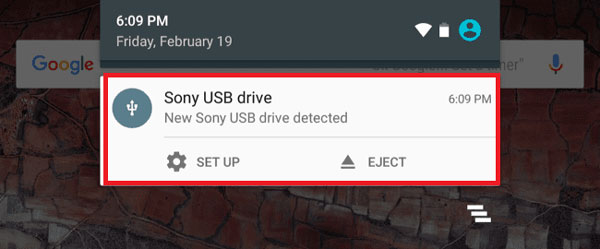
- La prochaine chose sera de sélectionner l’option «Utiliser comme stockage portable» afin que tous les fichiers puissent être enregistrés sur l’ordinateur.
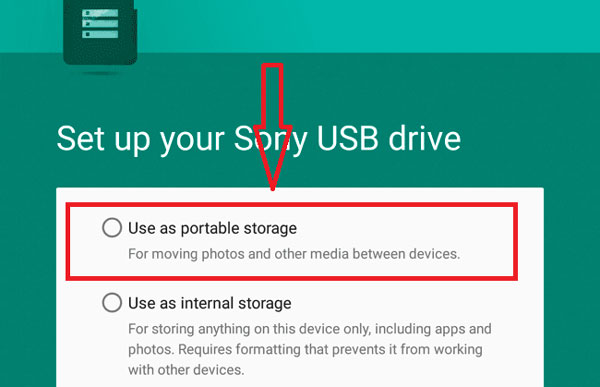
- Afin de voir le contenu stocké dans l’unité, vous devrez cliquer sur «Explorer».
- Vous pouvez également entrer en sélectionnant «Paramètres» > «Stockage et USB» et enfin cliquer sur le nom de l’unité.
- Une fois cela fait, le nouveau «Gestionnaire de fichiers Android» apparaîtra ici où vous pourrez voir et gérer tous les fichiers de l’unité.
- Dans le cas où vous souhaiteriez retirer la carte, il vous suffira de cliquer sur l’option «Ejecter».
Dans le cas où vous avez un appareil Android 6.0 ou supérieur et que vous souhaitez l’utiliser comme stockage interne, vous devez suivre ces étapes:
- La première chose est d’insérer la carte SD dans le terminal.
- Ensuite, vous sélectionnez «Paramètres».
- Vous choisissez maintenant l’option «Utiliser comme stockage interne».
- Une fois que cela est fait, une option apparaîtra où vous pourrez choisir les fichiers que vous souhaitez transférer sur la carte, ceux – ci peuvent être des photos, des vidéos, certaines applications, des documents, de la musique, entre autres.
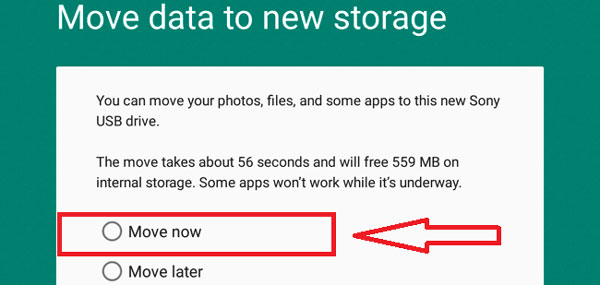
Augmenter être root (SuperUser)
Il existe une autre façon d’ augmenter la capacité de la mémoire interne de votre Android , cette fois il s’agit d’être un super-utilisateur, une manière différente de pouvoir le faire et qui se fait via un programme appelé FolderMount.
Cette application peut être téléchargée via Google Play, une fois qu’elle est téléchargée, il ne reste plus qu’à l’ exécuter. Pour ce faire, nous effectuons les étapes suivantes:

- Une fois FolderMount installé et exécuté , le programme nous enverra directement vers tous nos fichiers.
- La prochaine chose sera de sélectionner tous ceux que nous voulons envoyer directement sur la carte SD ou micro SD.
- Il ne reste plus qu’à autoriser le programme à réaliser cette action.
Une fois que cela est fait, tous les fichiers, y compris les applications, seront envoyés au stockage de la carte. Cela nous permet d’ augmenter la mémoire interne de l’Android d’une manière très simple et rapide.
Il est important de garder à l’esprit que chaque fois qu’un nouvel appareil est acheté, il dispose d’une mémoire interne assez grande, de cette façon nous pouvons éviter d’avoir des problèmes avec le temps et plus de fichiers sont inclus dans le système.
Il est principalement recommandé que les applications, photos, vidéos et musiques les plus lourdes soient stockées sur la carte SD, cela vous aidera à accélérer le fonctionnement du système d’exploitation de votre Smartphone.
Comment nettoyer et libérer de l’espace sur la mémoire interne du téléphone Android?
Une autre façon de pouvoir ajouter plus de contenu sur le smartphone consiste à nettoyer et à libérer de l’espace dans la mémoire interne de celui-ci. Ceci est particulièrement utilisé dans le cas des appareils avec la version Android 5.0 ou antérieure, qui malgré l’acceptation de la carte SD, elle ne peut pas être convertie en stockage interne , dans ce cas, le plus recommandé est de libérer de l’espace sur le terminal.
Supprimer ou transférer des fichiers
L’un des moyens les plus rapides et les plus efficaces d’augmenter l’espace de stockage de votre téléphone mobile est peut-être de supprimer tous les fichiers et applications qui ne sont plus utilisés.
Il est recommandé de supprimer les anciennes photos, fichiers vidéo, musique et tout autre fichier que vous avez là-bas et que vous n’utilisez pas fréquemment ou ce n’est pas vraiment nécessaire. Gardez à l’esprit que tous ces éléments consomment une grande partie de la mémoire interne.
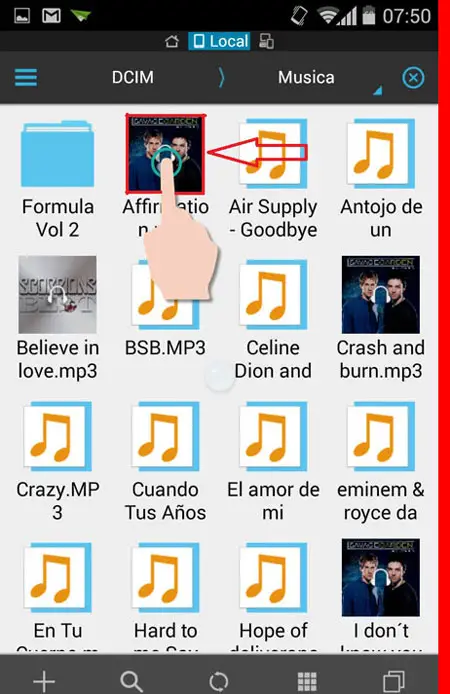
Lorsque vous commencez à supprimer le contenu, il est important que vous supprimiez d’abord les plus gros, qu’il s’agisse des applications, des vidéos ou des photos les plus lourdes . Cela permettra à votre téléphone de fonctionner beaucoup plus rapidement et d’y inclure un nouveau contenu.
Déplacer les fichiers sur la carte SD
«MISE À JOUR ✅ Avez-vous besoin d’étendre la mémoire de votre téléphone portable Android au maximum et ne savez pas comment le faire? ⭐ ENTREZ ICI ⭐ et découvrez comment le faire étape par étape avec ce TUTORIEL ✅ FACILE et RAPIDE ✅»
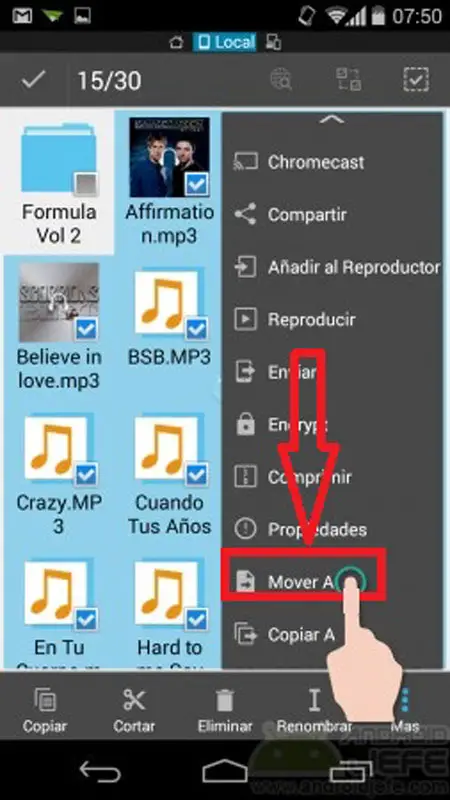
Déplacer les fichiers sur la carte SD ou Micro SD est une autre des alternatives que vous devez prendre en compte. Cela vous aidera à libérer de l’espace sur votre appareil mobile pour le faire fonctionner plus rapidement. Il est recommandé de transférer les applications les plus lourdes , ainsi que les images et vidéos.
Pour ce faire, procédez comme suit:
- La première chose sera d’entrer dans le «Gestionnaire de fichiers» du Smartphone.
- Ensuite, vous sélectionnez la mémoire interne , dans certains cas, elle peut apparaître comme sdcard0.
- Maintenant que vous sélectionnez les fichiers que vous souhaitez transférer sur la carte , cela se fera avec une longue pression sur eux.
- Une fois que vous avez tout le contenu sélectionné, vous allez cliquer sur le bouton «Menu»
- Là, vous choisissez l’option «Déplacer»
- Enfin, vous choisissez la destination, ici vous choisissez «Carte SD externe» généralement appelée sdcard1 ou extSdcard.
Désinstaller ou déplacer les applications
Gardez à l’esprit que si vous avez installé une application sur votre terminal et que vous ne l’utilisez pas fréquemment, vous pouvez la désinstaller, cela vous aidera à obtenir plus d’espace et à rendre le système d’exploitation du téléphone beaucoup plus rapide.
Pour pouvoir les désinstaller, il vous suffit de suivre ces étapes:
- Entrez les «Paramètres» de l’appareil .
- Ensuite, nous sélectionnons «Applications» ici, vous pouvez sélectionner l’option «Trier par taille» de cette façon vous serez en mesure de savoir lesquels consomment le plus d’espace.
- Vous sélectionnez maintenant l’application à supprimer.
- Enfin, cliquez sur l’option «Désinstaller».
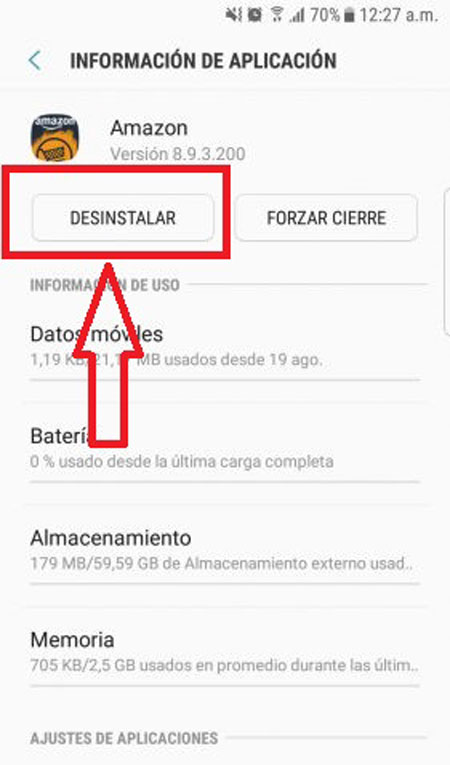
Dans le cas où vous ne souhaitez pas le supprimer, mais le transférer vers la mémoire externe, sélectionnez simplement «Stockage» au lieu de «Désinstaller» et enfin choisissez «Modifier» pour qu’il soit transféré sur la carte SD.
Il est important de mentionner que certains Smartphones ne permettent pas de déplacer toutes les applications vers la carte externe. Habituellement, les applications comme Twitter, Facebook, WhatsApp ne peuvent pas être transférées. Cependant, il existe de nombreuses applications dans le Google Play Store qui peuvent vous aider à le sélectionner.
Installez des applications pour libérer de l’espace

Dans Google Play, vous avez la possibilité d’obtenir un nombre infini d’applications qui vous aideront à nettoyer les fichiers indésirables sur votre mobile, ainsi qu’à libérer de l’espace dans votre mémoire RAM , entre autres fonctions. Ces programmes sont généralement très simples à gérer et très efficaces. Habituellement, appuyez simplement sur un bouton et le nettoyage de votre terminal commencera.
CCleaner est l’une des applications les plus importantes de ce type, avec laquelle vous pouvez exécuter différentes fonctions avec une seule touche, telles que la suppression du cache, des fichiers indésirables, des restes d’applications supprimées, la libération de l’espace, entre autres. Sans aucun doute, si vous cherchez un moyen de libérer de l’espace sur votre Smartphone, l’utilisation de ces applications peut vous aider grandement.
Vider le cache
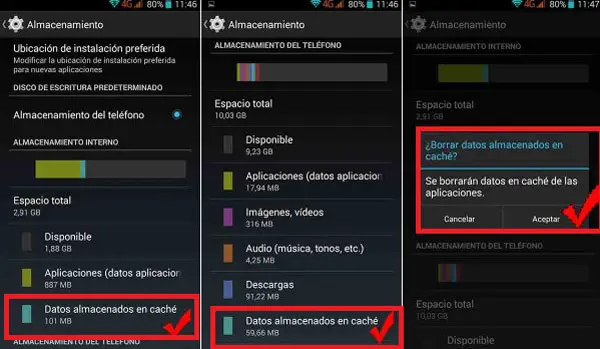
Une autre option que nous avons est de vider le cache, cela peut aider à augmenter la mémoire interne afin que votre terminal fonctionne beaucoup mieux. De plus, c’est quelque chose que vous pouvez faire sans avoir besoin d’ installer des applications, simplement en entrant dans le menu du téléphone mobile lui-même.
Pour le faire, suivez ces étapes:
- Allez dans «Paramètres»
- Ensuite, vous sélectionnez la section «Stockage».
- Maintenant, vous choisissez «Données de cache» et appuyez sur «Effacer».
Il est important de mentionner que certains appareils Android, cela change, dans les modèles Samsung actuels, cela suit généralement l’itinéraire suivant.
- «Paramètres»> «Maintenance de l’appareil»> «Stockage»> «Déverrouiller».
L’ effacement du cache est très important car généralement toutes les applications stockent souvent des éléments temporaires pour les faire fonctionner beaucoup plus rapidement lorsqu’ils sont utilisés. Cependant, tout cela finit par prendre plus de place dans la mémoire interne, ce qui signifie que votre Smartphone peut commencer à fonctionner beaucoup plus lentement ainsi que limiter le téléchargement d’ applications ou ajouter des photos et des vidéos, entre autres.
Gardez à l’esprit que vous pouvez également supprimer le cache directement dans chaque application, pour ce faire, procédez comme suit:
- Vous entrez dans le menu «Paramètres»
- Ensuite, vous sélectionnez la section «Applications».
- Vous choisissez maintenant l’application pour laquelle vous souhaitez supprimer le cache.
- Vous sélectionnez «stockage»
- Enfin, cliquez sur l’option «Vider le cache».
Si vous avez des questions, laissez-les dans les commentaires, nous vous répondrons dans les plus brefs délais, et cela sera également d’une grande aide pour plus de membres de la communauté. Je vous remercie!